- ASEAN (English)
- Australia/New Zealand (English)
- Belgique (Français)
- België (Nederlands)
- Brasil (Português)
- Canada (English)
- Canada (Français)
- Deutschland (Deutsch)
- España (Español)
- France (Français)
- India (English)
- Indonesia (Indonesian)
- Italia (Italiano)
- Latinoamérica (Español)
- Middle East/North Africa (English)
- Nederland (Nederlands)
- Polska (Polski)
- Portugal (Português)
- Singapore (English)
- Türkiye (Türkçe)
- United Kingdom (English)
- United States (English)
- 中国 (简体中文)
- 台灣 (繁體中文)
- 日本 (日本語)
- 대한민국 (한국어)
- 首頁 /
- LaCie 1big Dock /
- 開始使用
此內容是否有幫助?
本公司能如何讓本文更有幫助?
開啟選單 關閉選單
開始使用
 連接電源線
連接電源線

 連接至電腦
連接至電腦
USB-C 至 USB-C
若要發揮最大效能,請使用 Thunderbolt 3 連接線將 1big Dock 的主機連接埠連接至電腦的 Thunderbolt 3 或 USB‑C 3.1 連接埠。
 重要—您的電腦必須連接到 1big Dock 的主機連接埠,才能開啟 1big Dock 的電源並加以存取。
重要—您的電腦必須連接到 1big Dock 的主機連接埠,才能開啟 1big Dock 的電源並加以存取。
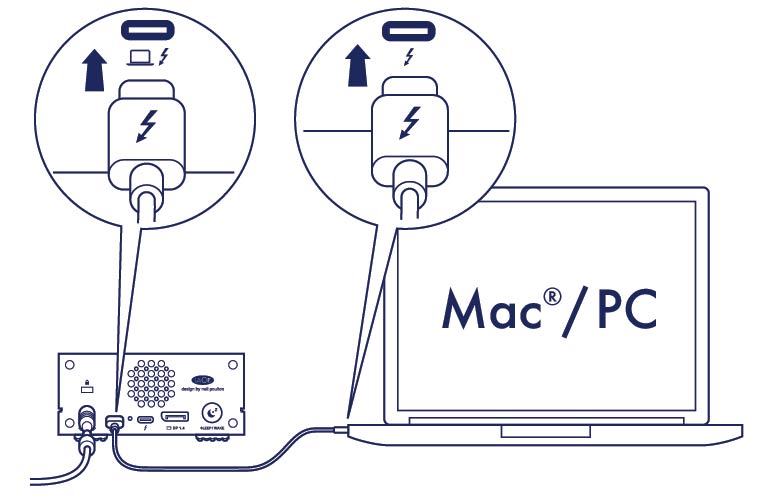
 設定 LaCie 1big Dock
設定 LaCie 1big Dock
按照此設定步驟即可:
| 註冊 LaCie 1big Dock | 輕鬆取得相關資訊和支援服務,更充分瞭解您的硬碟機。 |
| 安裝 Toolkit | 可管理 Sync Plus 計劃和其他內容。 |
您的電腦必須連線到網際網路,才能註冊裝置並安裝 Toolkit。
 請從這裡開始
請從這裡開始
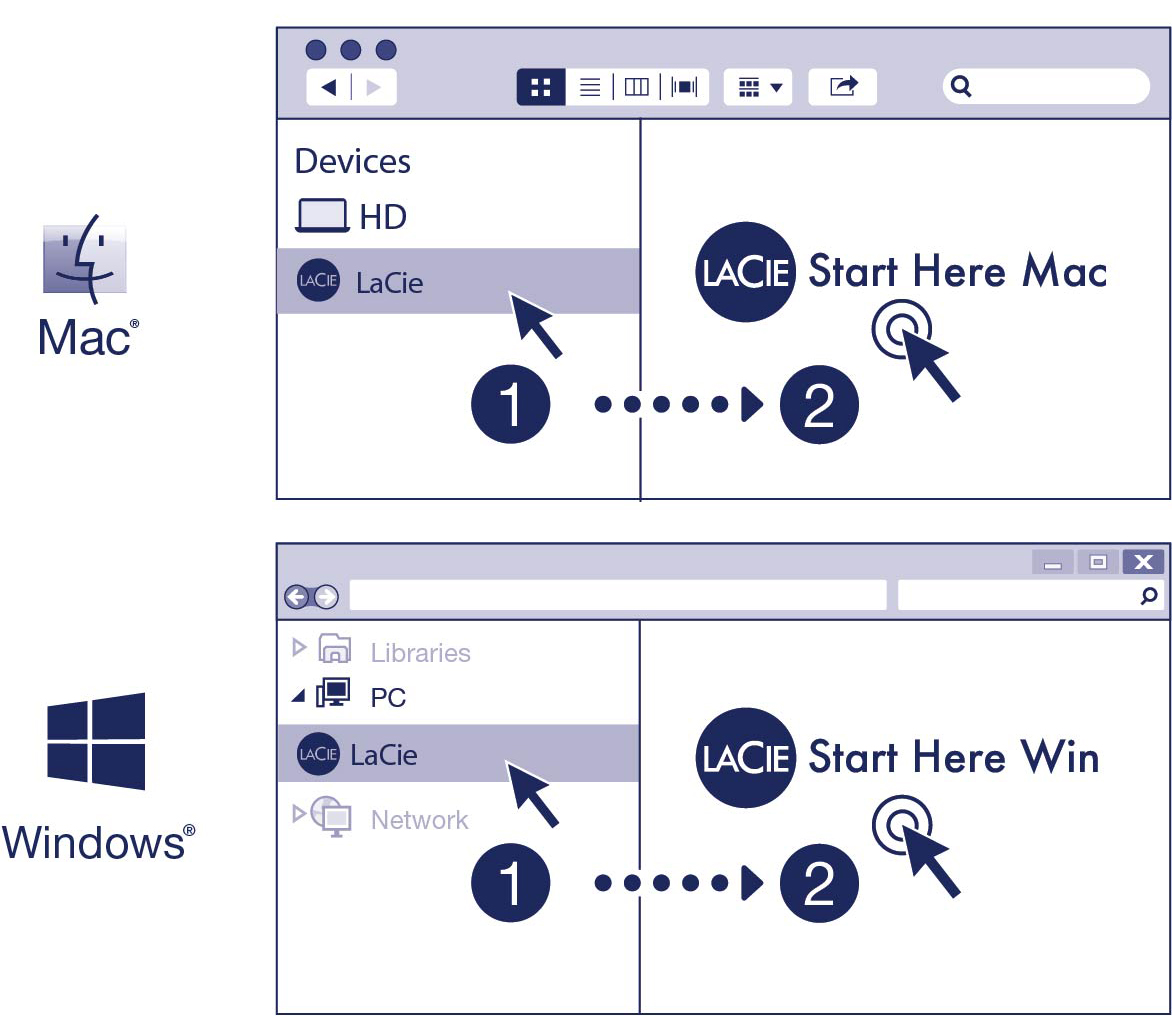
使用檔案總管或 Finder 等檔案管理程式,開啟 LaCie 1big Dock 並啟動 Start Here Mac 或 Start Here Mac。
 註冊裝置
註冊裝置

請輸入您的資訊,並按一下「註冊」。
 下載 Toolkit
下載 Toolkit
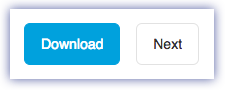
按一下「下載」按鈕。
 安裝 Toolkit
安裝 Toolkit
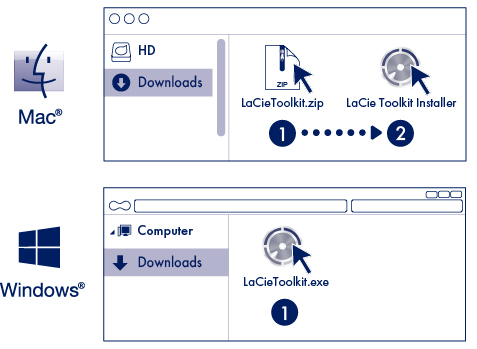
使用 Finder 或「檔案總管」等檔案管理工具,前往您接收下載檔案的資料夾。
 開啟 LaCieToolkit.zip 檔案。按一下 LaCie Toolkit Installer 即可啟動應用程式。
開啟 LaCieToolkit.zip 檔案。按一下 LaCie Toolkit Installer 即可啟動應用程式。 按一下 LaCieToolkit.exe 檔案以啟動應用程式。
按一下 LaCieToolkit.exe 檔案以啟動應用程式。 您的電腦必須連線到網際網路,才能安裝並執行 Toolkit。
如需 Toolkit 功能的詳細資訊,請參閱 LaCie Toolkit 使用手冊。
儲存格式
LaCie 1big Dock 預設以 exFAT 格式提供,與 Windows 和 Mac 電腦相容。若只會在一種電腦類型上使用本硬碟機,則可將硬碟機格式化為作業系統的原生檔案系統,以追求最佳的檔案複製效能。如需詳細資訊,請參閱格式化和磁碟分割 (選擇性)。
中斷硬碟機連接
為避免檔案系統損壞,請務必先卸載 LaCie 1big Dock 磁區,然後再中斷連接線。如需詳細資訊,請參閱從電腦安全移除硬碟機。
LaCie 1big Dock 使用手冊